WPS文字是一款办公软件,该软件在文字输入和编辑方面是非常优秀的,我们在使用该软件制作文本时,常常需要输入一些特殊的形状和图形,下面我们就来看看使用该软件如何输入立方体图形的吧。
方法:
1、打开WPS文字这款软件,进入WPS文字的操作界面,如图所示:
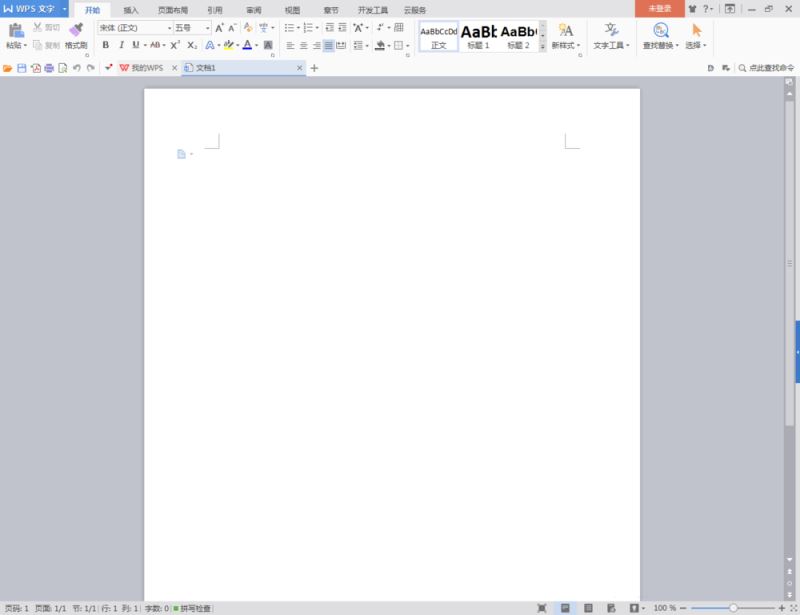
2、在该界面内找到插入选项,如图所示:
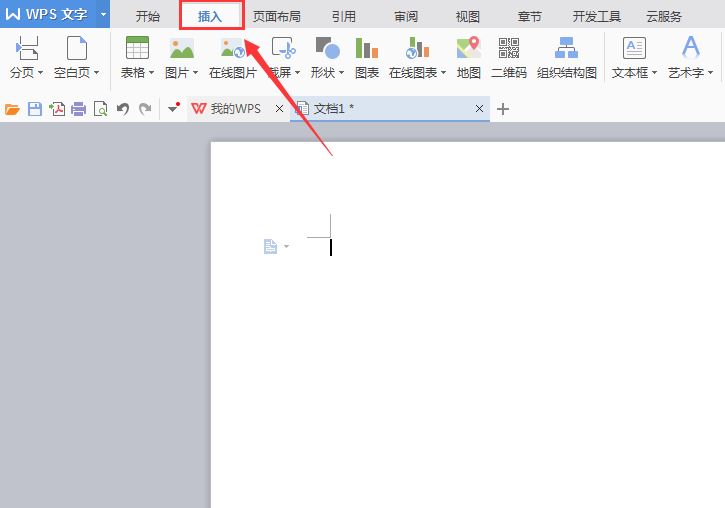
wps怎么制作福字十字绣效果的文字?
wps怎么制作福字十字绣效果的文字?wps中想要制作十字绣样式的文字,下面我们就来看看wps制作十字绣字体的教程,需要的朋友可以参考下
3、在插入选项的编辑工具区里找到形状选项,如图所示:
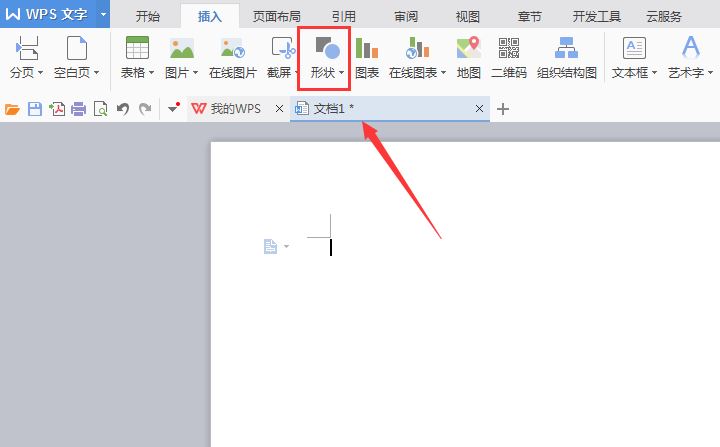
4、点击形状选项,在其子级菜单里找到基本形状选,如图所示:
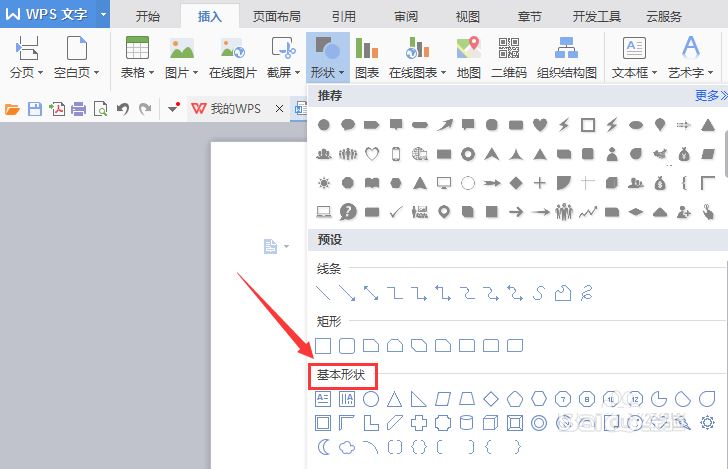
5、在基本选项里找到立方体选项,如图所示:
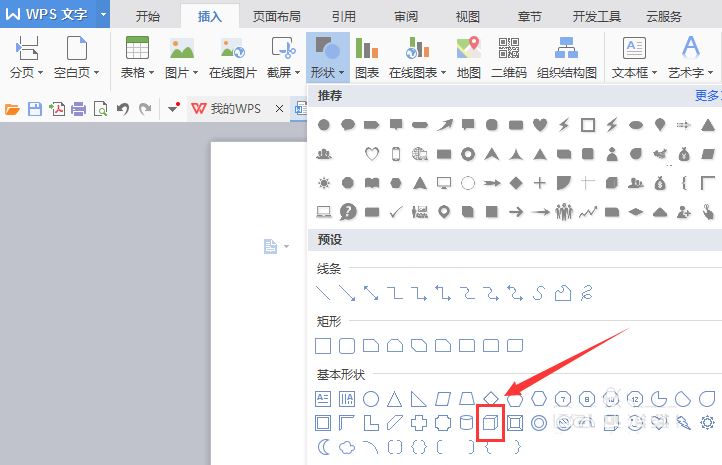
6、点击立方体选项,有鼠标左键在编辑区里拖拽,就可以得到我们需要的立方体图形了,如图所示:
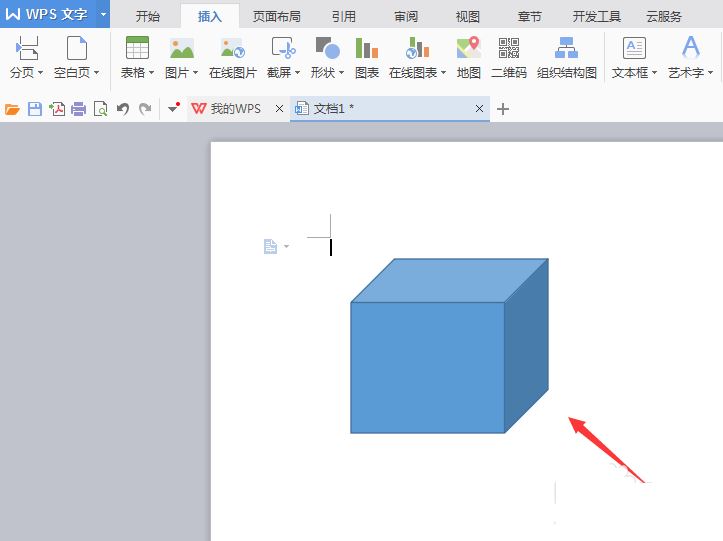
WPS2019怎么启动去掉画报?
WPS2019怎么启动去掉画报?wps2019打开以后会出现画面的界面,想要关闭这个界面,该怎么关闭呢?下面我们就来看看详细的教程,需要的朋友可以参考下






